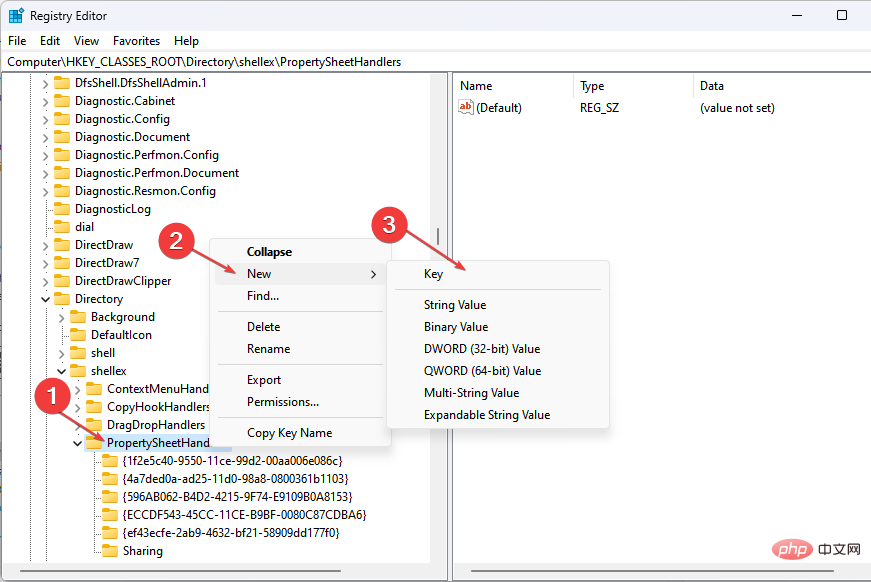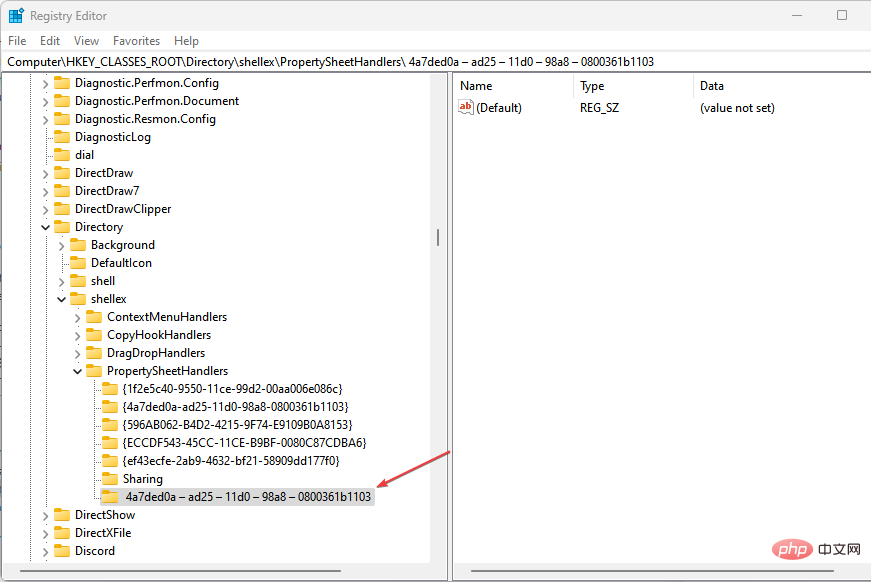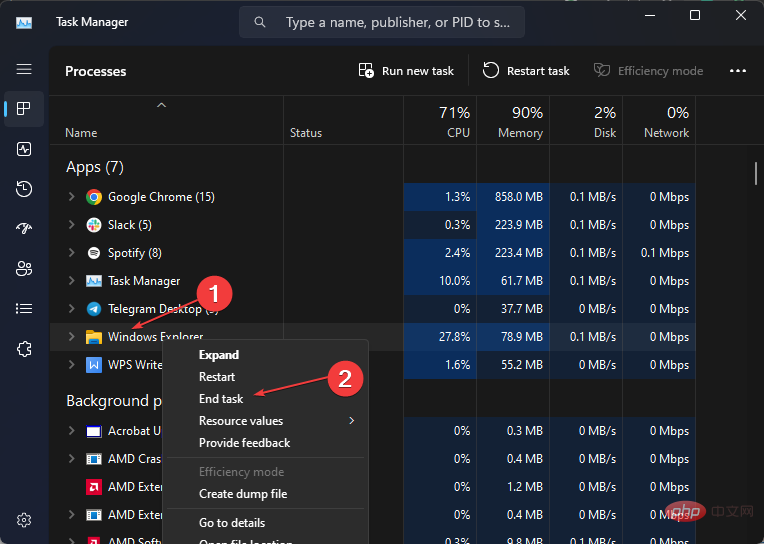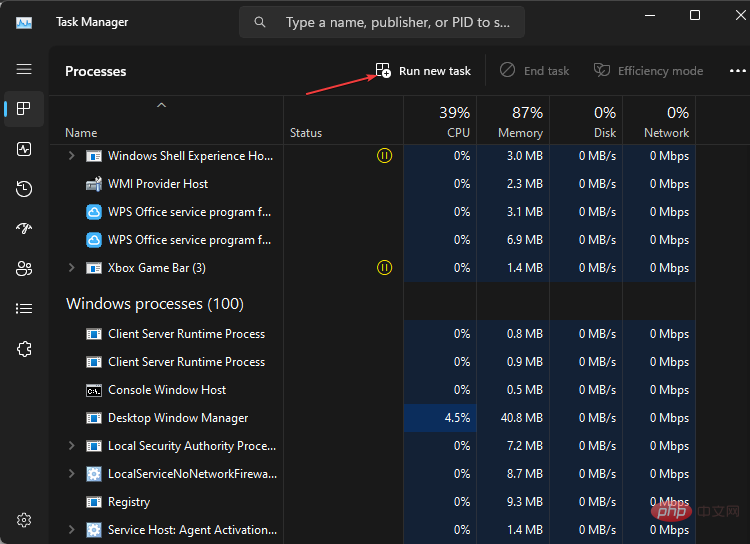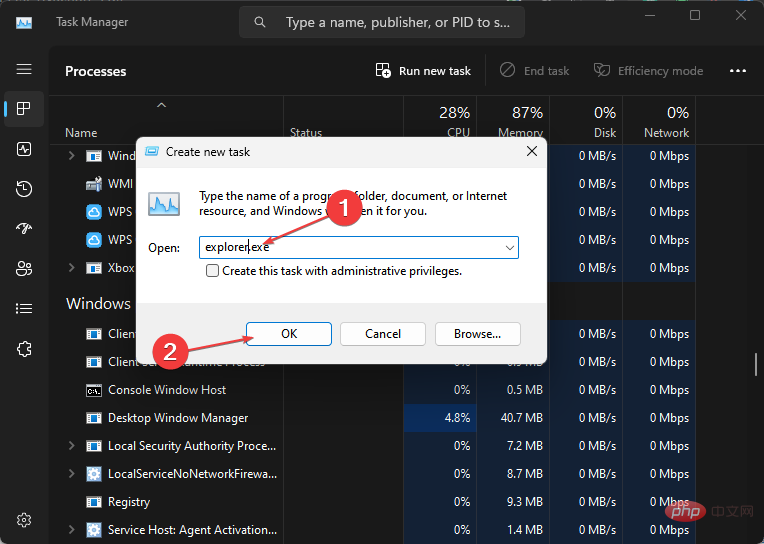属性中没有位置选项卡:如何启用它
文件夹属性为用户提供详细信息,例如创建日期、文件夹名称、大小等。但是,有时您可能会在Windows文件夹的属性中遇到“位置”选项卡。因此,我们将引导您完成故障排除和重新启用它的步骤。
或者,您可以查看我们关于修复 Windows 11 上的文件夹访问被拒绝问题的详细指南。
为什么在文件夹属性中找不到位置选项卡?
有几个因素可能导致 Windows 11 上文件夹属性中缺少位置选项卡。最值得注意的是:
- 文件夹不支持移动 – 有些文件夹支持移动到另一个位置,而有些则不支持。默认情况下,支持从一个位置移动到另一个位置的文件夹显示文件位置选项卡。因此,如果文件夹不可移动,则位置选项卡可能不会显示。
- Windows 注册表问题 – Windows 注册表包含文件夹和服务的文档。因此,文件夹属性中缺少的位置选项卡可能是由于注册表项的某些问题和错误的配置造成的。此外,损坏的注册表可能会导致位置选项卡不可用。
原因可能因您尝试访问的文件夹类型而异。不过,让我们探索下面突出显示的以下解决方案。
如果在媒体资源中找不到位置选项卡,该怎么办?
在尝试任何高级步骤之前,请完成以下操作:
- 禁用第三方防病毒软件。
- 在安全模式下重新启动 Windows,并检查位置选项卡是否出现在文件夹属性中。
如果问题仍然存在,请尝试以下解决方案:
1. 使用视窗注册表
- 按 + 键打开“运行”对话框,键入 Regedit,然后按“确定”打开注册表编辑器。WindowsR
- 导航到以下键:
<strong>HKEY_CLASSES_ROOT\Directory\shellex\PropertySheetHandlers</strong> - 右键单击“属性处理程序”,从下拉菜单中选择“新建”,然后单击“键”。

- 将新密钥重命名为 4a7ded0a – ad25 – 11d0 – 98a8 – 0800361b1103。

- 退出注册表编辑器并重新启动PC,以查看“位置”选项卡是否在“属性”文件夹中可见。
通过调整注册表编辑器,您可以访问和更改注册表项,以修复属性问题中的“无位置”选项卡。
2.结束文件资源管理器进程并重新启动
- 按 + 键打开“运行”对话框,键入 taskmgr.exe,然后单击“确定”打开任务管理器。WindowsR
- 找到文件资源管理器应用程序,右键单击它,然后从下拉菜单中选择结束任务。

- 从任务栏中选择文件,然后从菜单中单击运行新任务。

- 在框中键入 explorer.exe,然后单击“确定”以重新启动计算机上的文件资源管理器进程。

- 重新启动电脑并检查问题是否仍然存在。
结束电脑上文件资源管理器进程的任务将停止影响你尝试访问的文件夹的后台活动。
以上是属性中没有位置选项卡:如何启用它的详细内容。更多信息请关注PHP中文网其他相关文章!

热AI工具

Undresser.AI Undress
人工智能驱动的应用程序,用于创建逼真的裸体照片

AI Clothes Remover
用于从照片中去除衣服的在线人工智能工具。

Undress AI Tool
免费脱衣服图片

Clothoff.io
AI脱衣机

Video Face Swap
使用我们完全免费的人工智能换脸工具轻松在任何视频中换脸!

热门文章

热工具

记事本++7.3.1
好用且免费的代码编辑器

SublimeText3汉化版
中文版,非常好用

禅工作室 13.0.1
功能强大的PHP集成开发环境

Dreamweaver CS6
视觉化网页开发工具

SublimeText3 Mac版
神级代码编辑软件(SublimeText3)
 修复:Google Chrome 中的 ERR_ADDRESS_UNREACHABLE 错误
May 15, 2023 pm 06:22 PM
修复:Google Chrome 中的 ERR_ADDRESS_UNREACHABLE 错误
May 15, 2023 pm 06:22 PM
几位windows用户抱怨,当他们尝试在系统上的googlechrome浏览器上访问一些网站时,他们无法访问网页。它还在浏览器上显示一条消息,显示“无法访问该站点”,错误代码为ERR_ADDRESS_UNREACHABLE。此问题背后可能有许多潜在原因,可能是由于网站服务器问题、代理服务器设置、互联网连接不稳定等。如果您也遇到类似的问题,请不要惊慌。在深入分析了这篇文章中的问题后,我们得到了一堆解决方案。在继续之前,请尝试以下解决方法:尝试检查用户是否尝试从其他设备访问该网站并且没有问题,那么这
 在 Windows 11 中无法使用 MSI Afterburner?试试以下修复方法。
May 09, 2023 am 09:16 AM
在 Windows 11 中无法使用 MSI Afterburner?试试以下修复方法。
May 09, 2023 am 09:16 AM
MSIAfterburner是一款适用于大多数显卡的超频工具。除此之外,您还可以使用它来监控系统的性能。但是一些用户报告说MSIAfterburner无法在Windows11中运行。这可能是由于几个原因,我们在以下部分中讨论了它们。但是,当出现这种情况时,它会阻止您在玩游戏时更改性能或监控它。正如预期的那样,这对游戏玩家构成了重大挑战。这就是为什么我们专门使用本教程来帮助您了解该问题,并引导您完成针对MSIAfterburned在Windows11中无法运行的问题的最有效修复。
 修复:在 Windows 11 上运行 Valorant 时出现 VAN 1067 错误
May 22, 2023 pm 02:41 PM
修复:在 Windows 11 上运行 Valorant 时出现 VAN 1067 错误
May 22, 2023 pm 02:41 PM
该操作系统看起来比其前身要好得多,并具有AutoHDR和DirectStorage等面向游戏玩家的功能,但Valorant玩家在启动游戏时遇到了一些麻烦。这不是早先游戏玩家面临的第一个问题,Valorant无法在Windows11上打开是困扰他们的另一个问题,但我们已经介绍了修复它的方法。现在看来,切换到Windows11的Valorant玩家由于安全启动和TPM2.0服务而面临问题,这导致游戏菜单在运行时仅显示退出选项。很多用户都收到VAN1067错误,但这不应该引起警
 如何在 Windows 10 上禁用核心停车
May 16, 2023 pm 01:07 PM
如何在 Windows 10 上禁用核心停车
May 16, 2023 pm 01:07 PM
如果您是Windows用户并且想要禁用系统中的核心停车功能,本文将指导您完成该过程。什么是核心停车场?核心停车功能是一种省电机制。它使您的一些处理器进入不执行任何任务并且消耗非常少甚至没有功率的睡眠模式。这有助于降低能耗,从而减少系统中的热量。需要时,这些核心会脱离停放状态。很少有用户需要禁用此功能,尤其是游戏玩家。禁用此功能将提高您的系统性能。使用Windows注册表编辑器禁用WindowsCoreParking步骤1:同时使用Windows+R键打开运行提示。第2步:在运行提示
 DirectX 函数 GetDeviceRemovedReason 失败并出现错误
May 17, 2023 pm 03:38 PM
DirectX 函数 GetDeviceRemovedReason 失败并出现错误
May 17, 2023 pm 03:38 PM
我们玩的几乎所有高端游戏都依赖DirectX来有效运行。但是,一些用户报告遇到DirectX函数GetDeviceRemovedReasonfailedwith,然后是错误原因。对于普通用户而言,上述原因并非不言自明,需要进行一定程度的研究才能确定根本原因以及最有效的解决方法。为了使事情变得更容易,我们将本教程专门用于此问题。在以下部分中,我们将帮助您确定潜在原因并引导您完成故障排除步骤,以消除DirectX函数GetDeviceRemovedReasonfailedwitherror。什么导致
 修复: WD 我的云未显示在 Windows 11 中的网络上
Oct 02, 2023 pm 11:21 PM
修复: WD 我的云未显示在 Windows 11 中的网络上
Oct 02, 2023 pm 11:21 PM
如果WDMyCloud未在Windows11的网络上显示,这可能是一个大问题,尤其是当您将备份或其他重要文件存储在其中时。对于经常需要访问网络存储的用户来说,这可能是一个大问题,因此在今天的指南中,我们将向您展示如何永久解决此问题。为什么WDMyCloud未显示在Windows11网络上?您的MyCloud设备、网络适配器或互联网连接未正确配置。电脑上未安装SMB功能。Winsock的临时故障有时会导致此问题。如果我的云未显示在网络上,我该怎么办?在我们开始修复问题之前,您可以执行一些初步检查:
 如何在 Windows 10 和 11 上增加跳转列表项
May 11, 2023 pm 04:31 PM
如何在 Windows 10 和 11 上增加跳转列表项
May 11, 2023 pm 04:31 PM
Windows上的跳转列表提供对最近文件的轻松访问。如果您想在Windows上增加跳转列表项,本教程将帮助您入门。Windows10和Windows11上的跳转列表允许轻松访问最近使用的文件、文件夹和网站。但是,您可能希望显示Windows默认显示的10个以上的最近项目。您可以通过调整注册表使Windows在跳转列表中显示更多项目。例如,您可以将其设置为显示大约15-20个项目,这在大多数显示器上都能很好地显示。本教程将展示如何在Windows10和Windows
 修复 Windows 11 中损坏的注册表项的 10 种方法:分步指南
May 15, 2023 pm 04:10 PM
修复 Windows 11 中损坏的注册表项的 10 种方法:分步指南
May 15, 2023 pm 04:10 PM
点击进入:ChatGPT工具插件导航大全普通的Windows用户可能永远不必访问Windows注册表,但各种应用程序和Windows服务却需要。如果注册表项变坏,您将遇到各种问题,例如更高的CPU使用率、随机系统崩溃、延长的启动和关闭时间以及低于标准的全局性能。不用说,注册表必须保持正常工作。什么是Windows注册表?Windows注册表是一个系统范围的文件和设置存储库,用于存储有关Windows、用户首选项、应用程序、硬件以及构成您的个人计算机的许多其他重要组成部分的重要信息。此数据存储在“